win7系统如何设置打印机共享,如何设置局域网共享打印机
打印机是我们平时办公必须拥有的一个工具,一个办公室里有不可能给没一台电脑都配备一台打印机,所以这时候我们就需要设置网络打印机了,设置网络打印机需要3个部分,打开主机共享,共享终端设置和使用端添加设置,下面我们就来看看如何共享和添加网络打印机第一步、对系统先进行共享设置,以保证打印机能够正常共享无法共享打印机或无法访问需共享的打印机时1、我们首先打开“网络和共享中心”,选择“更改高级共享设置”
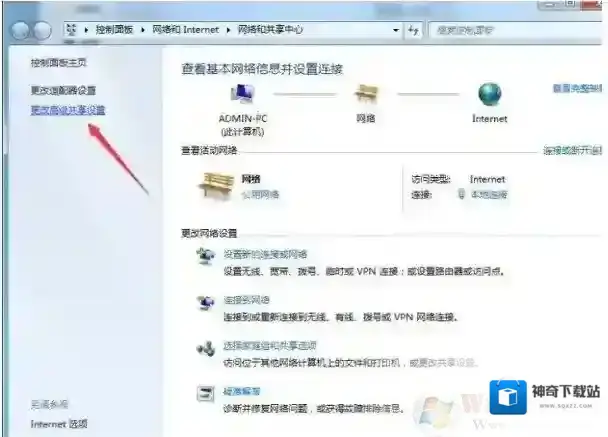
Windows7共享
2、将“启用网络发现”和“启用文件和打印机共享”勾选,然后保存修改。
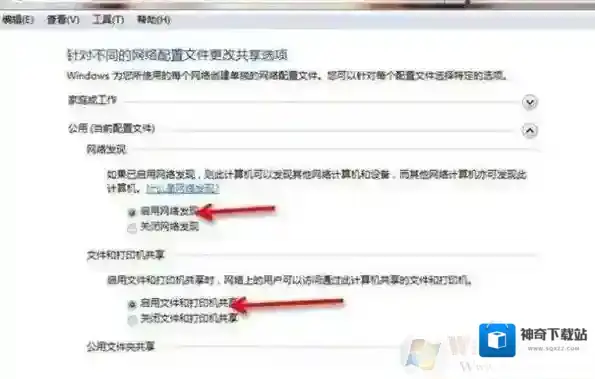
Windows7属性
3、接着我们打开“计算机”右键菜单,选择“管理”
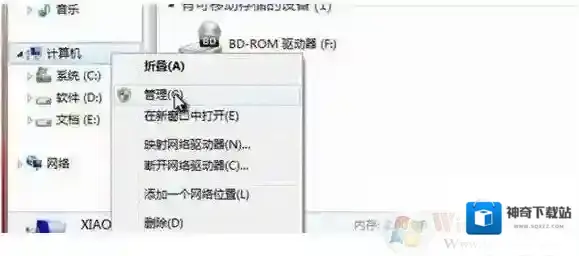
Windows7打印机
4、在“计算机管理”中,我们依次点击:本地用户和组-用户-Guest ,双击Guest 。
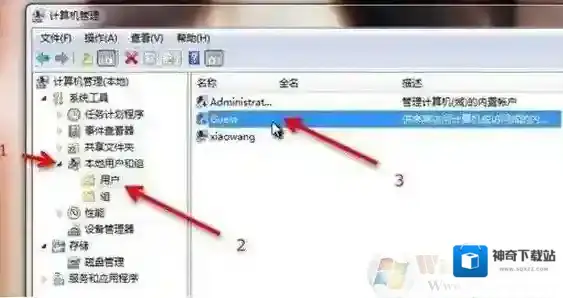
Windows7选择
5、在“Guest属性”中,将“账户已禁用”取消勾选,然后确定。
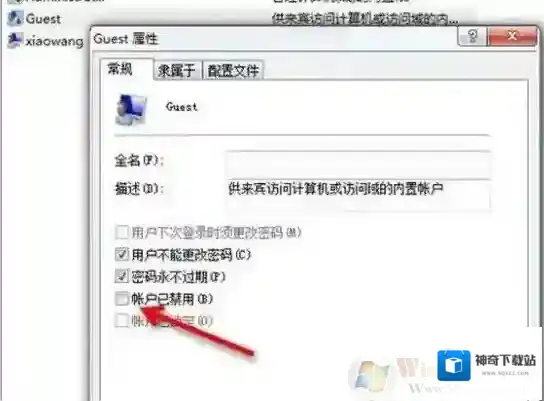
Windows7网络访问
6、接着我们打开开始菜单,输入 secpol.msc 并回车。
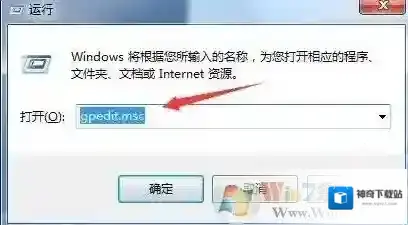
7、打开“本地安装策略”之后,我们依次点击:本地策略-用户权限分配-拒绝从网络访问这台计算机,并双击“拒绝从网络访问这台计算机”
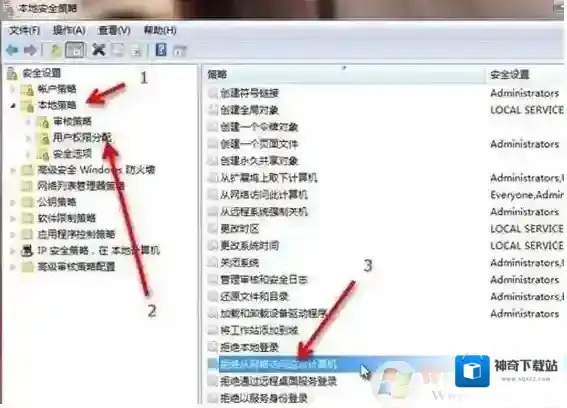
8、接着在“拒绝从网络访问这台计算机 属性”中,选中“Guest ”,将其删除,然后确定。
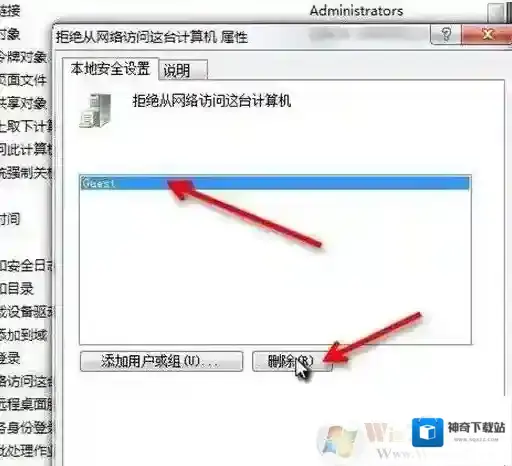
9、然后我们依次点击:本地策略-安全选项-网络访问:本地账户的共享和安全模型,并双击“网络访问:本地账户的共享和安全模型”

10、在“网络访问:本地账户的共享和安全模型 属性”中,选择“仅来宾-对本地用户进行身份验证,其身份为来宾”,确定退出。
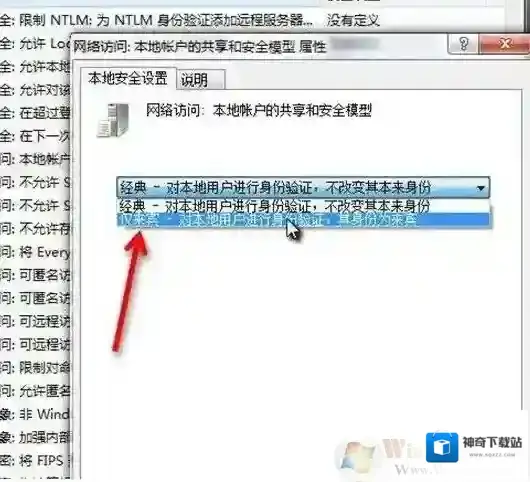
11、然后,找到我们需要局域网共享的文件或文件夹,打开右键菜单依次选择:共享-特定用户。
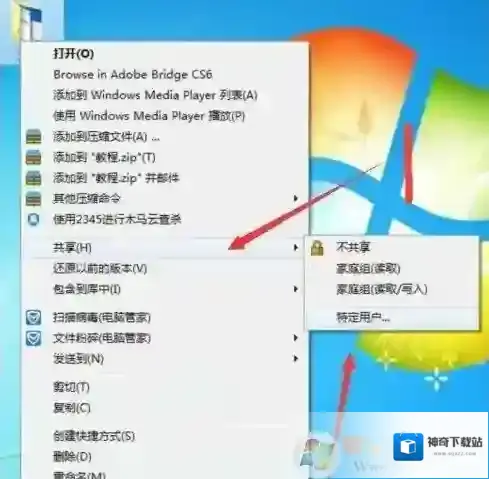
12、然后再下拉列表中选择”Guest” ,然后点击“共享”
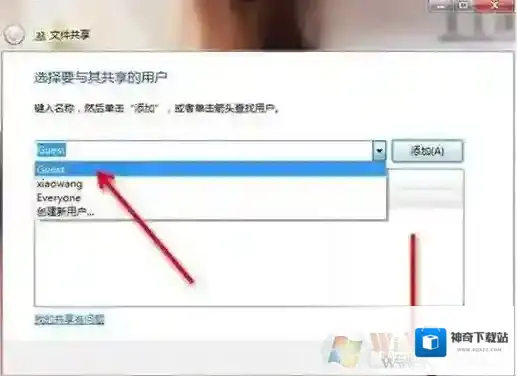
13、到这里Win7局域网共享设置就完成了
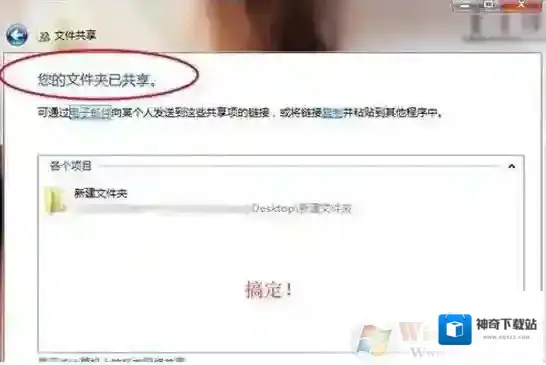
14、设置到这里我们就可以开始正常设置打印机共享了第二步:共享打印机
1、在欲共享的打印机图标上右击,从弹出的菜单中选择“打印机属性”。在属性对话框中选择“共享”选项卡,勾选“共享这台打印机”,并填写打印机的名称等信息。
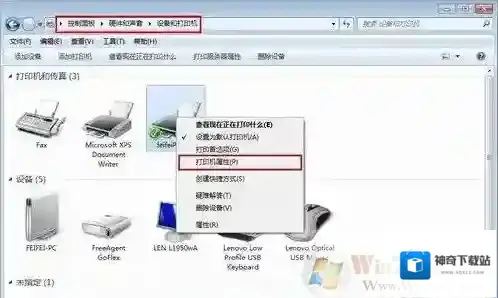
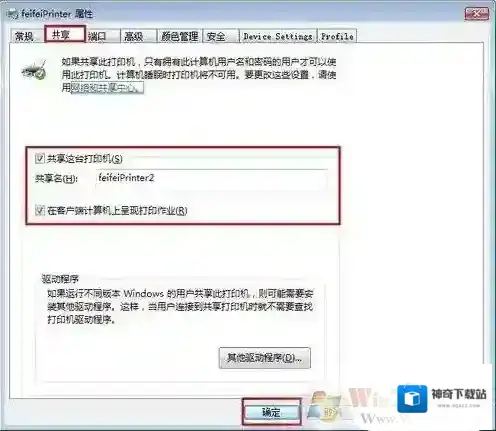
2、查看本地打印机的共享情况。具体操作方法:依次进入“控制面板”-“网络和Internet”-“查看计算机和设备”,双击“本地计算机(feifei-pc)”,查看是否存在共享名为“feifeiPrinter2”的打印机,如果存在,则说明共享打印机成功。
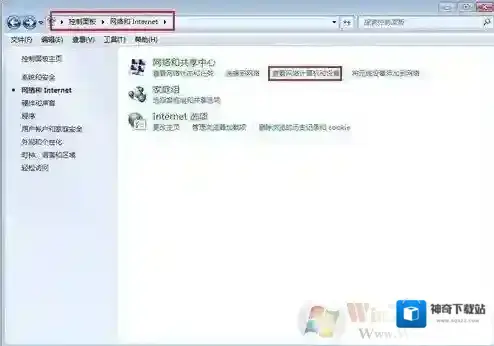
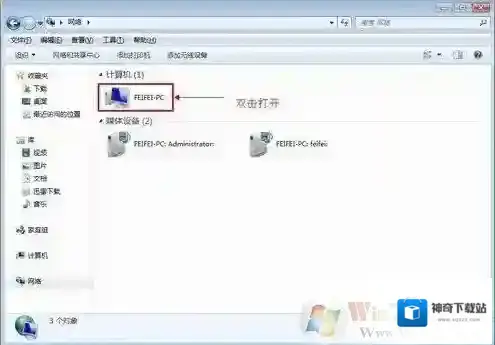
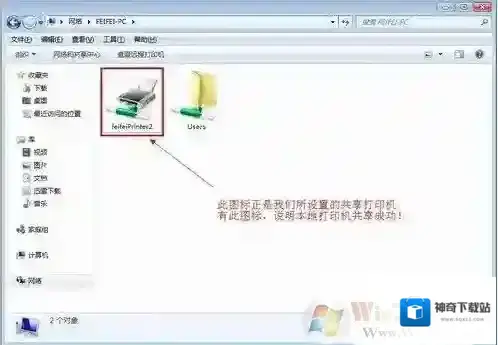
第三步、在局域网其它电脑上添加打印机1、首先点击Win7开始菜单–选择设备和打印机,菜单中找不到设备和打印机的我们可以在控制面板中找到
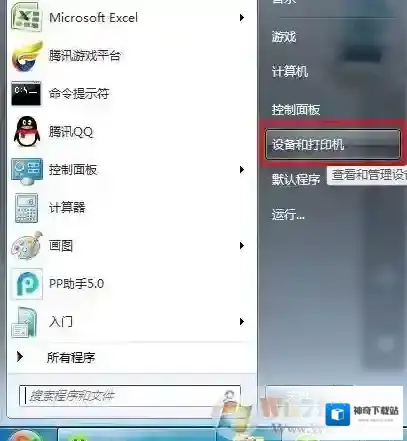
2.然后选择添加打印机,
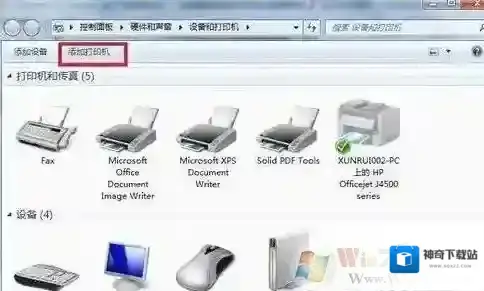
3.选择添加网络,无线或Bluetooth,会自动搜索网络打印机,或者在打开的窗口里选择添加本地打印机,
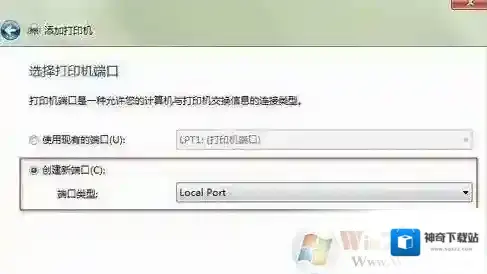
4.在打开的选择打印机端口窗口选择创建新窗口,端口类型:Local Port,
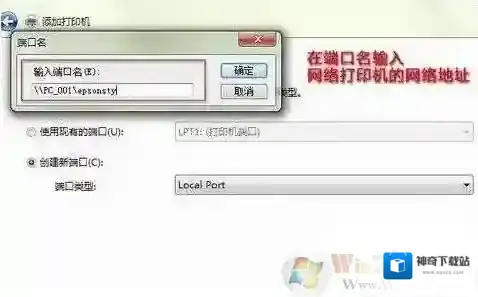
5.这时候会弹出端口名对话框,在里面输入网络打印机的网络地址,可以查看网络邻居来确定对方共享的打印机的地址,然后点下一步,
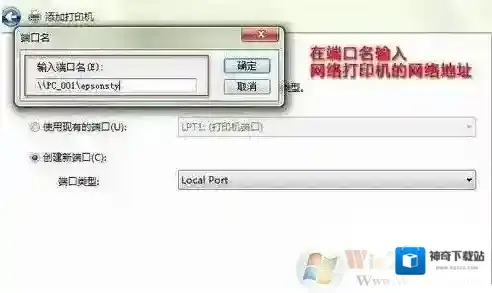
6.会打开安装打印机驱动程序窗口,因为在这之前我们已经安装过了这个型号的打印机驱动,所以只需要按照品牌和型号选择即可:
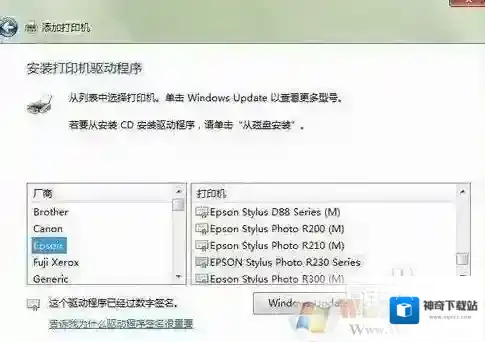
7.这时候会提示你已经安装了驱动程序,下一步下一步,最后点完成就会成功添加好打印机了,可以打印个测试页试试,成功了!
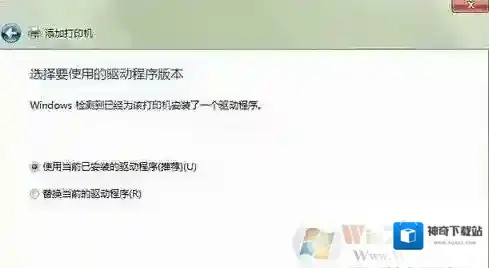
Windows7软件相关内容
-
网络打印机无法连接的原因及解决方法
在局域网办公环境中,大多都会使用共享打印机、网络打印机让多台电脑共用一台打印机,不过有时会遇到网络打印机无法连接的问题,那么要怎么去解决呢?总的来说原因有很多种,下面小编一一和大家讲解下原因及解决方法。 Windows7网络打印机 网络打印机无法连接...2025-09-26 -
Win7系统无线显示红叉怎么解决?
很多用户的电脑都是通过无线来上网的,在win7系统下我们可以点击网络图标然后连接无线上网,但是如果我匀遇到无线无法连接无线显示红叉时又要怎么办呢?下面小编和和大家分享下关解决经验。 Windows7无线网卡 解决方法一: 1、点击开始菜单,打开控制面...2025-09-30 -
本地连接未识别的网络 教你怎么解决!
首先,在桌面上找到“我的电脑”并右键点击“属性” Windows7属性 2、点进去之后,在左侧找到并点击“设备管理器” Windows7点击 3、然后点开“网络适配器”,然后双击打开网卡, Windows7版本 4、然后点“驱动程序”,点“禁用”,弹...2025-09-27 -
电脑ip地址怎么设置?电脑IP地址的查看和修改
电脑IP地址是用于识别网络上电脑的一个编号,每台联网的PC上都需要有IP地址,才能正常通信。不管这个IP地址是自动获取的还是我们手动指定的,当然这还区分为内网IP地址和外网IP地址。电脑IP地址怎么设置?内网IP地址只需要在系统中设置即可,以Win7...2025-09-26 -
打印机如何双面打印?win7打印机设置双面打印机的方法
打印机如何双面打印?不少打印机都自带双面打印功能,但是由于我们不懂得如何设置,每次打印的时候都需要手动将打印机出来的纸张重新放入打印纸张盒中重新打印,今天winwin7小编给大家分享下让打印机自动进行双面打印的设置方法。方法一:以PDF为例1、首先在...2025-09-26 -
Win7系统怎么添加7寸照片打印纸张尺寸?
我们在使用打印机时,如果打印纸的纸张尺寸比较特殊,在打印预设里没有的话那么就需要自己来添加,不然打印效果不好,那么如何添加呢?其实打印纸张尺寸可以在系统中添加,也可以在打印机设置里添加。下面小编分别和大家分享下具体教程。方法一:建议在打印机设置里添加...2025-09-27 -

-

-
Win7开始菜单空白?小编教你解决开始菜单没最近用过的软件
Win7的开始菜单确定是十分好用的设计,并且我们使用过的软件都会在开始菜单上显示,这样很方便下次我的打开,但是一些朋友反馈自己的Win7开始菜单是空白的,也不会保存最近使用过的软件,这是怎么回事呢?大概是被设置了不显示最近打开过的程序导致的,下面一起...2025-09-27


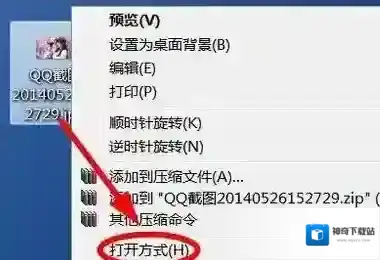
发表回复
评论列表 (0条)